원래 Xbox 게임은 곧 이전 버전과의 호환성을 갖춘 Xbox One에서 재생됩니다.

Microsoft는 모든 Xbox One 본체에서 오리지널 Xbox 게임을 플레이할 수 있도록 지원을 추가하고 있습니다.
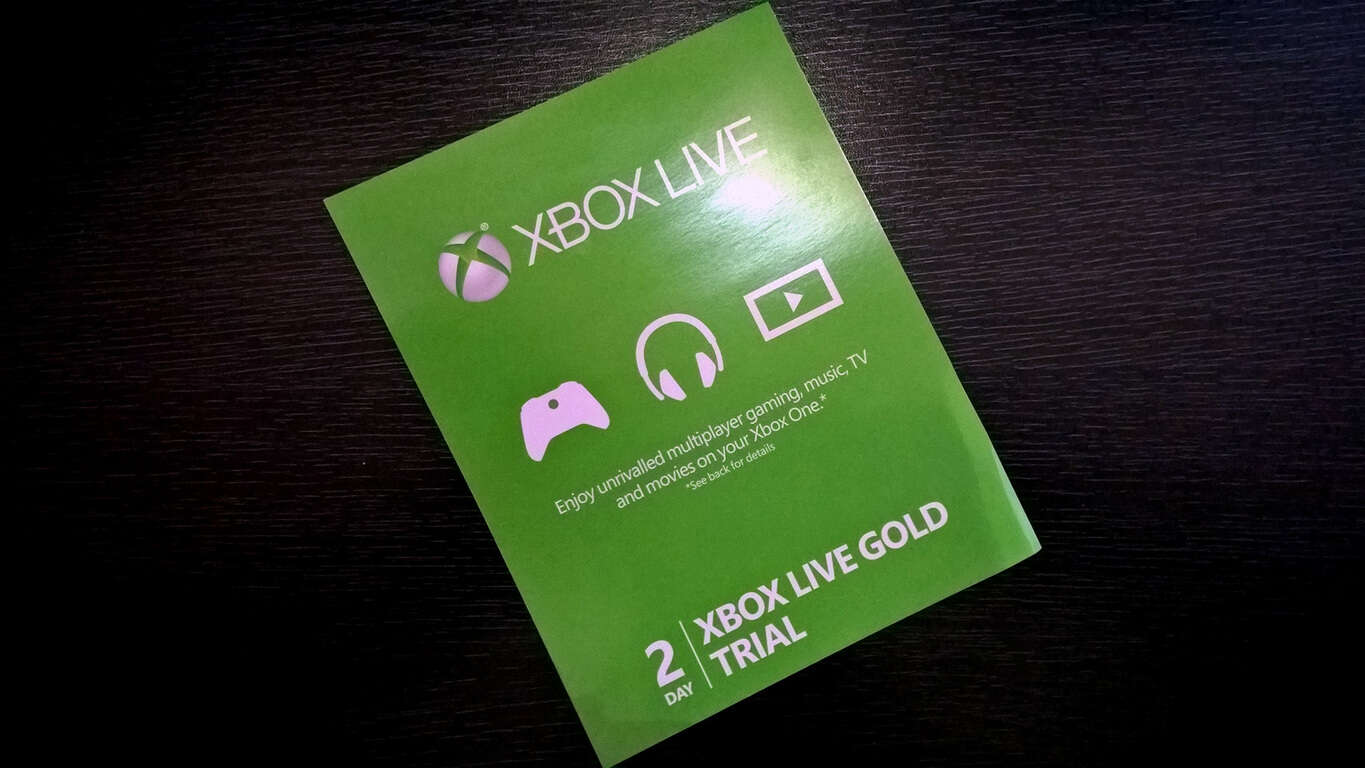
컨트롤러를 사용하여 Xbox One에서 입력하는 것은 실망스러운 경험이 될 수 있습니다. 전체 문장을 구성하는 것은 고사하고 이름을 올바르게 입력하는 것은 충분히 어렵습니다. 더 나쁜 것은 디지털 다운로드 코드인 뒤죽박죽된 숫자와 문자의 25자 문자열입니다.
이 작업을 수행하는 더 쉬운 방법이 있어야 하며 다행히도 있습니다! 실제 Xbox One 기프트 카드에는 Kinect 센서로 쉽게 스캔할 수 있는 뒷면의 QR 코드와 25자 코드가 함께 제공됩니다. 온라인으로 구매한 코드는 스캔 가능한 QR 코드와 함께 제공되지 않지만 하나로 변환할 수 있습니다. 방법은 다음과 같습니다.
1단계: 태블릿이나 휴대폰에 QR 코드 생성기 앱을 다운로드합니다. 모든 플랫폼에 많은 것이 있습니다. 또는 이 웹사이트 도 트릭을 수행할 수 있습니다.
2단계: '텍스트' 또는 '일반 텍스트'를 입력 모드로 선택할 수 있는 옵션이 제공되어야 합니다.
3단계: 25자리 디지털 다운로드 코드를 복사하여 앱에 붙여넣으면(대시 포함) QR 코드가 생성됩니다.
4단계: Xbox One에서 스토어, '게임 탐색', '코드 사용'으로 이동합니다. 또는 간단히 "Xbox, 코드 사용"이라고 말합니다. 이제 휴대폰이나 태블릿을 Kinect에 대면 성공적으로 스캔됩니다. 그렇지 않으면 QR 코드를 확대하여 휴대폰이나 태블릿의 전체 화면을 채우고 다시 시도하세요.
당신은 그것을 가지고 있습니다. 이 단계를 따르면 Xbox One의 컨트롤러와 함께 화면 키보드를 사용하지 않아도 됩니다. Kinect 센서가 없는 사용자는 곧 Xbox Chatpad 액세서리를 사용하여 Xbox One에서 더 빠르고 자연스럽게 입력할 수 있습니다 . 챗패드는 지금 $34.99에 선주문할 수 있습니다.
Microsoft는 모든 Xbox One 본체에서 오리지널 Xbox 게임을 플레이할 수 있도록 지원을 추가하고 있습니다.
Microsoft는 커뮤니티에 Xbox One에서 플레이하고 싶은 Xbox 360 게임을 투표하도록 요청하지만 모든 게임이 이전 버전과 호환될 것이라고 보장할 수는 없습니다.
PC 게이머는 수많은 위젯과 기능을 통해 완전히 새로운 Xbox Game Bar 경험을 얻을 수 있습니다. 여기 당신이 알아야 할 모든 것이 있습니다.
Microsoft는 YouTube와 협력하여 "Halo 5: Guardians" 출시 축하를 스트리밍하고 전 세계에서 진행되는 많은 특별 이벤트를 공개합니다.
Xbox All Access는 Xbox Game Pass 및 Xbox Live Gold가 포함된 Xbox One X 또는 S를 단일 구독으로 묶습니다.
Microsoft는 베타 채널에서 Xbox Series X, S 및 One용 Discord 음성 채팅 통합을 출시하지만 설정이 쉽지 않습니다. 자세한 내용은 여기를 참조하세요.
Xbox One X는 더 빠른 로드 시간, 더 나은 성능, 개선된 텍스처 필터링 및 구형 게임에 더 많은 픽셀 수를 제공합니다.
Microsoft는 표준 Xbox One 컨트롤러에 버튼 다시 매핑 기능을 제공합니다. Elite 및 표준 Xbox 컨트롤러에서 얻을 수 있는 기능의 차이점은 다음과 같습니다.
Xbox One의 디스크 없는 버전은 5월에 출시될 수 있으며 Xbox One S All-Digital Edition이라고 합니다. 여기에 모든 세부 사항이 있습니다.
Xbox One X 및 Xbox One S All-Digital Edition 콘솔은 프로덕션이 Xbox Series X로 이동함에 따라 중단되었습니다.
Microsoft는 Xbox One X Enhanced 프로그램이 포함된 1080p TV에서 Xbox One X의 이점을 설명하고 4K TV가 없어도 가치가 있다고 말합니다.
이번 휴가에 Xbox 시리즈 X, S, One에 Xbox Cloud Gaming(xCloud)이 제공되어 다운로드를 기다리지 않고 빠르게 게임에 뛰어들 수 있습니다.
이것은 설정, 문제 및 솔루션, 권장 사항, 필수 앱을 살펴보고 첫날에 무엇을 기대해야 하는지에 대한 궁극적인 Xbox One 가이드입니다.
최고의 Xbox One 리뷰를 찾고 있다면 더 이상 찾지 마세요. 여기에 게임, 앱, 라이브 TV를 포함한 새로운 Xbox에 대해 알아야 할 모든 정보가 있으며 웹에서 훌륭한 리뷰를 볼 수 있는 리소스가 있습니다.
Xbox One에서 Windows 10으로 게임을 스트리밍하는 것은 현재 상태에서 거의 완벽하게 작동합니다. 이 기능은 멀리 게임을 할 계획이라면 매우 편리할 수 있습니다.
Xbox One 소유자는 향후 24시간 이내에 게임 및 미디어 콘솔을 위한 완전히 새로운 Windows 10 기반 운영 체제를 받게 됩니다. 공무원
오늘 업데이트로 Xbox One 대시보드에 적용된 가장 주목할 만한 변경 사항은 문자 그대로 절반을 숨기는 메인 화면의 시각적 개선일 것입니다.
Xbox One 콘솔의 최신 업데이트에는 공식적으로 발표된 것보다 훨씬 더 많은 변경 사항이 포함되어 있습니다. 새로운 로딩 화면과 더불어
Zoom 프로필 사진을 제거하는 방법과 그 과정에서 발생할 수 있는 문제를 해결하는 방법을 알아보세요. 간단한 단계로 프로필 사진을 클리어하세요.
Android에서 Google TTS(텍스트 음성 변환)를 변경하는 방법을 단계별로 설명합니다. 음성, 언어, 속도, 피치 설정을 최적화하는 방법을 알아보세요.
Microsoft Teams에서 항상 사용 가능한 상태를 유지하는 방법을 알아보세요. 간단한 단계로 클라이언트와의 원활한 소통을 보장하고, 상태 변경 원리와 설정 방법을 상세히 설명합니다.
Samsung Galaxy Tab S8에서 microSD 카드를 삽입, 제거, 포맷하는 방법을 단계별로 설명합니다. 최적의 microSD 카드 추천 및 스토리지 확장 팁 포함.
슬랙 메시지 삭제 방법을 개별/대량 삭제부터 자동 삭제 설정까지 5가지 방법으로 상세 설명. 삭제 후 복구 가능성, 관리자 권한 설정 등 실무 팁과 통계 자료 포함 가이드
Microsoft Lists의 5가지 주요 기능과 템플릿 활용법을 통해 업무 효율성을 40% 이상 개선하는 방법을 단계별로 설명합니다. Teams/SharePoint 연동 팁과 전문가 추천 워크플로우 제공
트위터에서 민감한 콘텐츠를 보는 방법을 알고 싶으신가요? 이 가이드에서는 웹 및 모바일 앱에서 민감한 콘텐츠를 활성화하는 방법을 단계별로 설명합니다. 트위터 설정을 최적화하는 방법을 알아보세요!
WhatsApp 사기를 피하는 방법을 알아보세요. 최신 소셜 미디어 사기 유형과 예방 팁을 확인하여 개인 정보를 안전하게 보호하세요.
OneDrive에서 "바로 가기를 이동할 수 없음" 오류를 해결하는 방법을 알아보세요. 파일 삭제, PC 연결 해제, 앱 업데이트, 재설정 등 4가지 효과적인 해결책을 제공합니다.
Microsoft Teams 파일 업로드 문제 해결 방법을 제시합니다. Microsoft Office 365와의 연동을 통해 사용되는 Teams의 파일 공유에서 겪는 다양한 오류를 해결해보세요.

























